Win10连不上WiFi解决方法大全
时间:2025-06-25 23:54:03 490浏览 收藏
在文章实战开发的过程中,我们经常会遇到一些这样那样的问题,然后要卡好半天,等问题解决了才发现原来一些细节知识点还是没有掌握好。今天golang学习网就整理分享《Win10连不上WiFi怎么解决?》,聊聊,希望可以帮助到正在努力赚钱的你。
最近有不少用户反馈,在使用Windows 10系统连接WiFi时,遇到了WiFi网络受限的问题。这种情况通常是由多种原因引起的,比如网络配置错误、驱动问题或是硬件故障等。下面我们来一起探讨如何解决这一问题。
Windows 10 WiFi连接受限的解决办法
方法一
- 首先,右键点击屏幕右下角的WiFi图标,选择“打开网络和Internet设置”,再点击“更改适配器选项”。
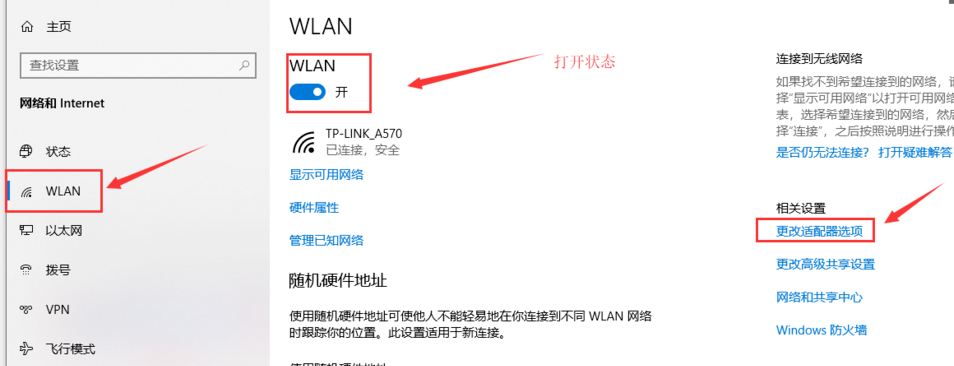
在弹出的网络连接窗口中,找到“WLAN”并右键点击,选择“禁用”。此时可以看到“WLAN”变灰,表示已经成功禁用。
接下来重新启用“WLAN”,右键点击它并选择“启用”。稍等几秒钟,观察WiFi是否能够恢复正常连接。
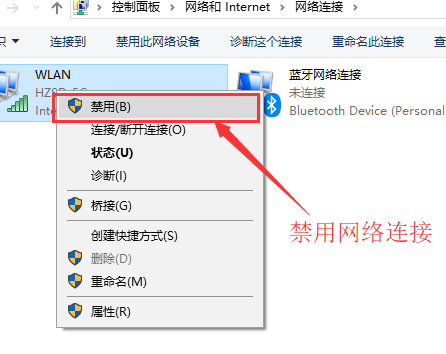
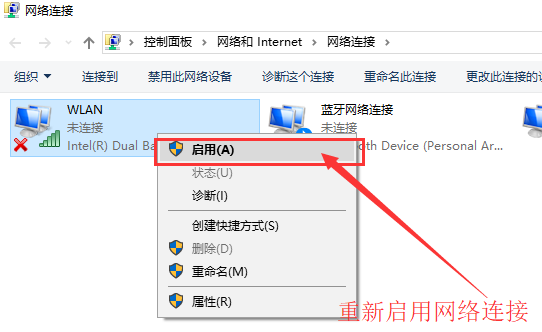
- 如果WiFi仍然存在问题,可以尝试使用“诊断”工具来解决问题。在“网络连接”窗口中,右键点击“WLAN”,选择“诊断”,系统会自动检测并尝试修复网络问题。
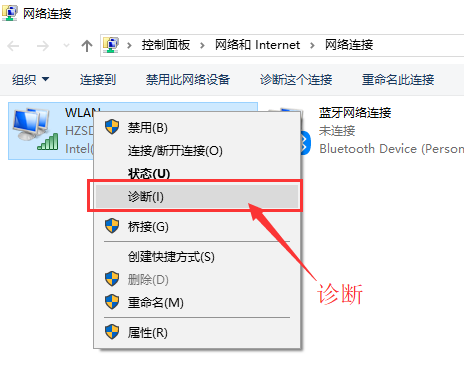
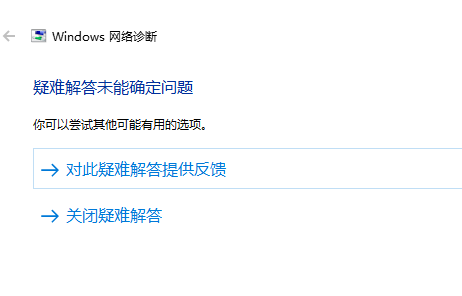
方法二
尝试重启路由器。直接切断路由器电源,然后重新接通电源,等待路由器重启完成。通常情况下,重启后路由器会自动重新连接到互联网。
重启过程中需要耐心等待几分钟,之后检查WiFi图标上的感叹号是否消失。如果没有消失,请继续下一步操作。

登录路由器后台检查拨号设置是否正常。有时候网络连接失败可能是由于宽带服务到期或拨号设置错误导致的。
登录路由器管理页面前,需确认管理IP地址及登录密码,这些信息一般可以在路由器背面找到。如果修改过管理IP地址,则可通过以下步骤获取:
- 左键点击屏幕右下角的WiFi图标。
- 点击已连接网络的“属性”。
- 在弹出的对话框中找到“IP分配”,其中“IPv4 DNS服务器地址”即为路由器的管理地址。
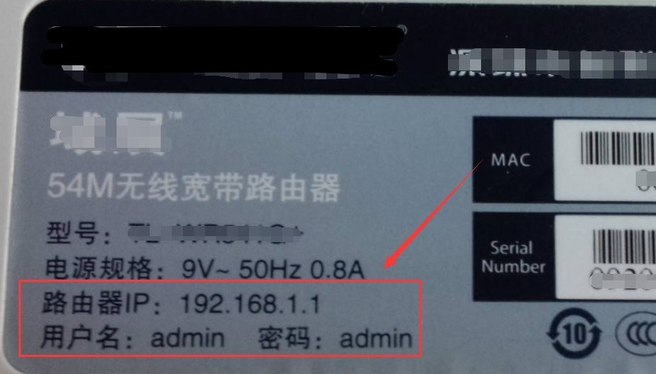

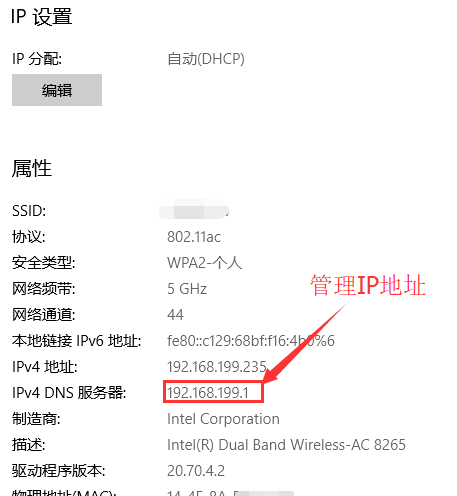
- 打开浏览器,在地址栏输入路由器管理IP地址,按Enter键进入登录页面,输入用户名和密码登录路由器管理界面。
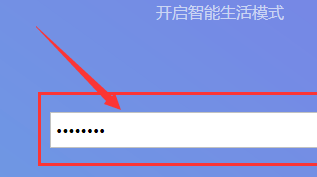
- 登录后,在首页查看路由器的连接状态。如果显示为“在线”,则表明路由器工作正常;若显示“离线”,则可能是宽带服务已到期或线路出现故障,这时应联系服务商进行维修。
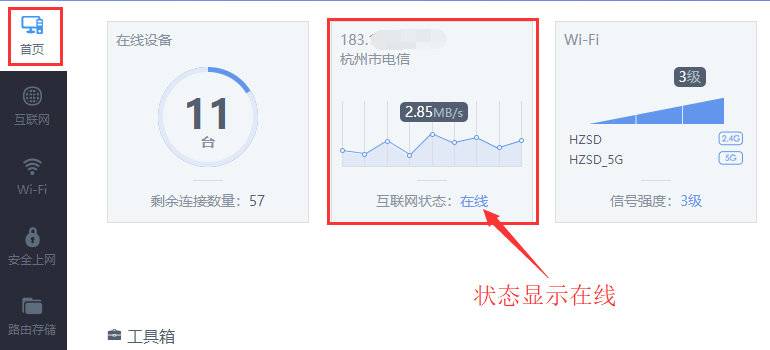
- 在路由器管理界面中,检查拨号账户和密码是否正确。如果有误,可手动修改后再尝试拨号连接。如果依旧无法连接,可能是宽带服务已到期或线路存在问题,建议联系相关运营商处理。


到这里,我们也就讲完了《Win10连不上WiFi解决方法大全》的内容了。个人认为,基础知识的学习和巩固,是为了更好的将其运用到项目中,欢迎关注golang学习网公众号,带你了解更多关于的知识点!
相关阅读
更多>
-
501 收藏
-
501 收藏
-
501 收藏
-
501 收藏
-
501 收藏
最新阅读
更多>
-
467 收藏
-
315 收藏
-
171 收藏
-
210 收藏
-
457 收藏
-
482 收藏
-
220 收藏
-
149 收藏
-
297 收藏
-
177 收藏
-
488 收藏
-
253 收藏
课程推荐
更多>
-

- 前端进阶之JavaScript设计模式
- 设计模式是开发人员在软件开发过程中面临一般问题时的解决方案,代表了最佳的实践。本课程的主打内容包括JS常见设计模式以及具体应用场景,打造一站式知识长龙服务,适合有JS基础的同学学习。
- 立即学习 543次学习
-

- GO语言核心编程课程
- 本课程采用真实案例,全面具体可落地,从理论到实践,一步一步将GO核心编程技术、编程思想、底层实现融会贯通,使学习者贴近时代脉搏,做IT互联网时代的弄潮儿。
- 立即学习 516次学习
-

- 简单聊聊mysql8与网络通信
- 如有问题加微信:Le-studyg;在课程中,我们将首先介绍MySQL8的新特性,包括性能优化、安全增强、新数据类型等,帮助学生快速熟悉MySQL8的最新功能。接着,我们将深入解析MySQL的网络通信机制,包括协议、连接管理、数据传输等,让
- 立即学习 500次学习
-

- JavaScript正则表达式基础与实战
- 在任何一门编程语言中,正则表达式,都是一项重要的知识,它提供了高效的字符串匹配与捕获机制,可以极大的简化程序设计。
- 立即学习 487次学习
-

- 从零制作响应式网站—Grid布局
- 本系列教程将展示从零制作一个假想的网络科技公司官网,分为导航,轮播,关于我们,成功案例,服务流程,团队介绍,数据部分,公司动态,底部信息等内容区块。网站整体采用CSSGrid布局,支持响应式,有流畅过渡和展现动画。
- 立即学习 485次学习
